Ouvrir les autorisations du disque USB
L'éditeur php Banana vous présentera comment ouvrir les autorisations du disque U dans cet article. Lors de l'utilisation d'une clé USB, vous rencontrez parfois des situations dans lesquelles vous ne pouvez pas lire ou écrire sur la clé USB. Cela est souvent dû à des paramètres d'autorisation incorrects. Résoudre ce problème est relativement simple et nécessite simplement de suivre certaines étapes. Ensuite, nous expliquerons en détail comment ouvrir les autorisations de la clé USB afin que vous puissiez lire et écrire en douceur des fichiers sur la clé USB. Nous allons jeter un coup d'oeil!

J'ai cherché en ligne s'il existe des solutions à des problèmes similaires. Il s'est avéré que de nombreux internautes ont également rencontré cette situation. Ils pensaient tous que la clé USB était endommagée, ils l'ont donc directement jetée. Plus tard, j'ai vu un message d'un expert sur Internet. Il disait que cette situation ne signifiait pas nécessairement que la clé USB était endommagée, mais qu'il y avait probablement un problème avec les paramètres de l'ordinateur. Il vous suffit d'ajuster les paramètres de l'ordinateur pour reconnaître la clé USB. Je l'ai essayé et j'ai découvert que cela fonctionnait réellement. Aujourd'hui, je vais partager cette méthode avec vous.
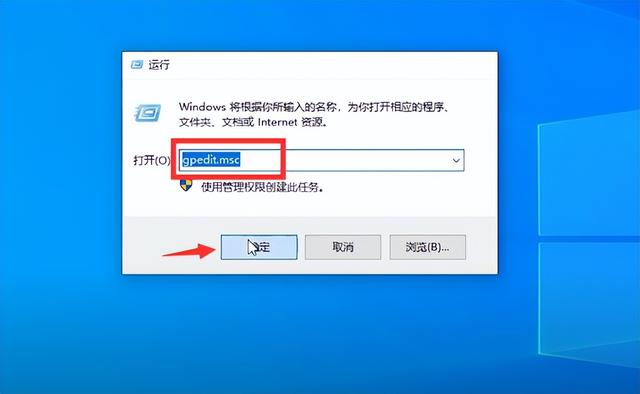
1. Comment activer la reconnaissance informatique des autorisations du disque U :
Ouvrez le menu Démarrer, entrez "gpedit.msc" et cliquez sur OK. La fenêtre de l'éditeur de stratégie de groupe local s'ouvrira.
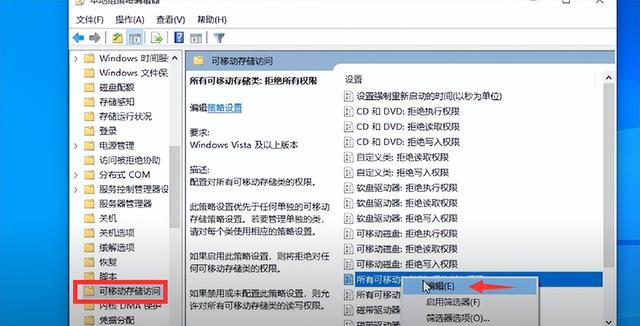
Dans la zone d'options sur la gauche, suivez le chemin et développez pour trouver [Configuration de l'ordinateur-Modèles d'administration-Système-Accès au stockage amovible], double-cliquez pour ouvrir « Accès au stockage amovible ».
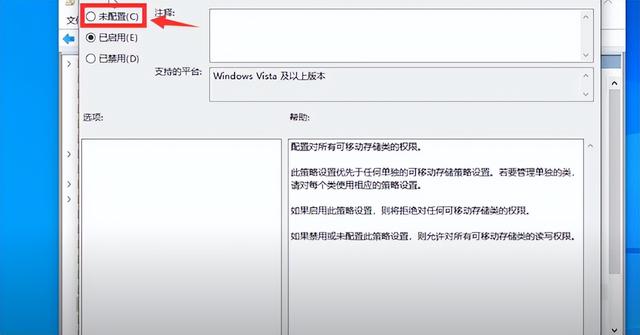
Recherchez « Toutes les classes de stockage amovibles : refuser toutes les autorisations » dans la zone d'options à droite, puis cliquez avec le bouton droit sur Modifier et remplacez « Activé » dans la fenêtre par « Non configuré ». Après avoir enregistré et redémarré l'ordinateur, votre clé USB sera reconnue avec succès.
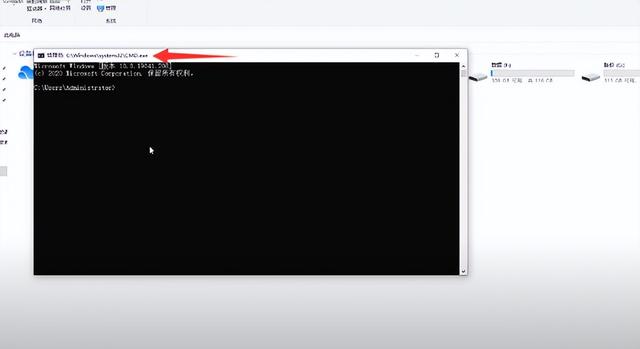
2. Méthode de reconnaissance et de réparation du disque U :
Si votre disque U ne peut toujours pas être reconnu normalement selon la méthode ci-dessus, vous devrez peut-être initialiser la reconnaissance et la réparation du disque U. Les étapes de réparation sont relativement simples. Veuillez cliquer sur le menu Démarrer dans le coin inférieur gauche de votre ordinateur et tapez « cmd » dans la zone de recherche. Ensuite, sur l'icône d'invite de commande qui apparaît, cliquez avec le bouton droit et sélectionnez Exécuter en tant qu'administrateur.
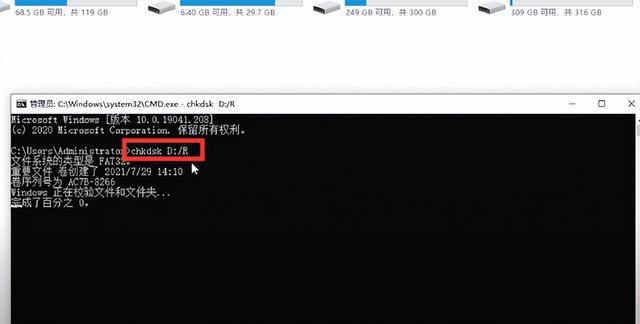
Entrez la commande suivante dans la fenêtre d'invite de commande : chkdsk D:/R (veuillez remplacer le lecteur D par la lettre de votre lecteur USB), puis appuyez sur Entrée pour lancer la réparation. Cela ne prend que quelques secondes. Une fois la réparation terminée, vous constaterez que la clé USB peut être reconnue et que les données précédemment stockées n'ont pas été perdues. Vous pouvez désormais utiliser la clé USB normalement.
Ce qui précède est le contenu détaillé de. pour plus d'informations, suivez d'autres articles connexes sur le site Web de PHP en chinois!

Outils d'IA chauds

Undresser.AI Undress
Application basée sur l'IA pour créer des photos de nu réalistes

AI Clothes Remover
Outil d'IA en ligne pour supprimer les vêtements des photos.

Undress AI Tool
Images de déshabillage gratuites

Clothoff.io
Dissolvant de vêtements AI

AI Hentai Generator
Générez AI Hentai gratuitement.

Article chaud

Outils chauds

Bloc-notes++7.3.1
Éditeur de code facile à utiliser et gratuit

SublimeText3 version chinoise
Version chinoise, très simple à utiliser

Envoyer Studio 13.0.1
Puissant environnement de développement intégré PHP

Dreamweaver CS6
Outils de développement Web visuel

SublimeText3 version Mac
Logiciel d'édition de code au niveau de Dieu (SublimeText3)
 Découvrez comment réparer l'avertissement de santé dans les paramètres Windows
Mar 19, 2025 am 11:10 AM
Découvrez comment réparer l'avertissement de santé dans les paramètres Windows
Mar 19, 2025 am 11:10 AM
Que signifie l'avertissement de santé des motivations dans les paramètres Windows et que devez-vous faire lorsque vous recevez l'avertissement de disque? Lisez ce tutoriel Php.CN pour obtenir des instructions étape par étape pour faire face à cette situation.
 Comment modifier le registre? (Avertissement: utilisez avec prudence!)
Mar 21, 2025 pm 07:46 PM
Comment modifier le registre? (Avertissement: utilisez avec prudence!)
Mar 21, 2025 pm 07:46 PM
L'article traite de l'édition du registre Windows, des précautions, des méthodes de sauvegarde et des problèmes potentiels des modifications incorrectes. Problème principal: risques d'instabilité du système et de perte de données contre les modifications inappropriées.
 Comment gérer les services dans Windows?
Mar 21, 2025 pm 07:52 PM
Comment gérer les services dans Windows?
Mar 21, 2025 pm 07:52 PM
L'article discute de la gestion des services Windows pour la santé du système, y compris le démarrage, l'arrêt, le redémarrage des services et les meilleures pratiques de stabilité.
 Comment réparer l'erreur de nuage de vapeur? Essayez ces méthodes
Apr 04, 2025 am 01:51 AM
Comment réparer l'erreur de nuage de vapeur? Essayez ces méthodes
Apr 04, 2025 am 01:51 AM
L'erreur de nuage de vapeur peut être causée par de nombreuses raisons. Pour jouer à un jeu en douceur, vous devez prendre certaines mesures pour supprimer cette erreur avant de lancer le jeu. Le logiciel PHP.CN présente certaines façons ainsi que des informations plus utiles dans cet article.
 Metadata Windows et problèmes de services Internet: comment le résoudre?
Apr 02, 2025 pm 03:57 PM
Metadata Windows et problèmes de services Internet: comment le résoudre?
Apr 02, 2025 pm 03:57 PM
Vous pouvez voir que «une connexion aux métadonnées Windows et aux services Internet (WMIS) n'a pas pu être établie.» Erreur sur la visionneuse d'événements. Cet article de Php.cn présente comment supprimer le problème des métadonnées Windows et des services Internet.
 Comment modifier l'application par défaut pour un type de fichier?
Mar 21, 2025 pm 07:48 PM
Comment modifier l'application par défaut pour un type de fichier?
Mar 21, 2025 pm 07:48 PM
L'article discute de la modification des applications par défaut pour les types de fichiers sous Windows, y compris le retour et les modifications en vrac. Problème principal: aucune option de changement de masse intégrée.
 Comment résoudre les problèmes de mise à jour KB5035942 - Système de crash
Apr 02, 2025 pm 04:16 PM
Comment résoudre les problèmes de mise à jour KB5035942 - Système de crash
Apr 02, 2025 pm 04:16 PM
KB5035942 MISE À JOUR LES PROBLÈMES - SYSTÈME D'ÉCRASSION PROBLÈME AUX UTILISATEURS. Les personnes infligées espèrent trouver un moyen de sortir du type de problèmes, comme le système de crash, l'installation ou les problèmes sonores. Ciblage de ces situations, cet article publié par Php.cn Wil
 Comment utiliser l'éditeur de stratégie de groupe (gpedit.msc)?
Mar 21, 2025 pm 07:48 PM
Comment utiliser l'éditeur de stratégie de groupe (gpedit.msc)?
Mar 21, 2025 pm 07:48 PM
L'article explique comment utiliser l'éditeur de stratégie de groupe (GPedit.msc) dans Windows pour gérer les paramètres du système, en survivant les configurations courantes et les méthodes de dépannage. Il note que gpedit.msc n'est pas disponible dans Windows Home Editions, suggérant






